So beheben Sie eine iPhone-Wiederherstellung aus iTunes Backup Die Wiederherstellung dauert lange
Verschiedenes / / August 05, 2021
Das Wiederherstellen Ihres Backups ist ein ziemlich nahtloser Prozess, und die Antwort dauert nicht lange. Manchmal geschieht dies jedoch aus technischen Gründen. Es gibt viele Fälle, in denen wir unser Backup in iTunes wiederherstellen müssen, unabhängig davon, ob Sie die Werkseinstellungen auf die Standardeinstellungen zurückgesetzt haben. Selbst wenn Sie Ihr Gerät aktualisieren oder beabsichtigen, auf Ihr Backup von iTunes zurückzugreifen, dauert es nicht lange, bis der Wiederherstellungsprozess ausgeführt ist.
Ganz zu schweigen davon, dass die Wiederherstellung eines vollständigen iTunes-Backups einige Zeit in Anspruch nimmt, abhängig von der Größe der Sicherungsdatei und der Konnektivität. Während die Wiederherstellung einer Sicherungsdatei im Allgemeinen ein oder zwei Stunden dauert. Wenn Ihre Wiederherstellung jedoch länger als 12 Stunden dauert, können einige Probleme auftreten, die Sie mithilfe der Fehlerbehebung beheben müssen. Stellen Sie vor dem Wiederherstellen sicher, dass Sie über eine stabile und aktive gute Internetverbindung verfügen. Heute werden wir ein wenig Wissen teilen, um die "Wiederherstellungszeiten von iTunes Backup" zu korrigieren.
Wie können Sie das Problem beheben, dass zu lange iTunes-Wiederherstellungen nach der Sicherungszeit verbleiben?
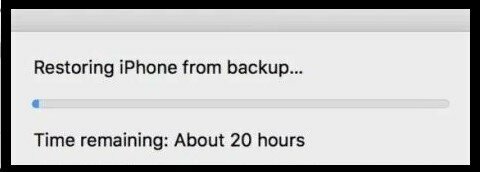
Es ist recht einfach zu beheben, aber Sie müssen Ihr Apple-Gerät mit dem Computer verbinden, um es wiederherzustellen, und vom Computer über eine USB-Verbindung.
- Trennen Sie zuerst das iPhone von Ihrem Computer und schließen Sie es dann wieder an iPhone mit USB-Anschluss.
- Dann, Aktualisieren Sie iTunes auf die neueste Version verfügbar.
(Wenn Sie bereits die neueste Version von iTunes haben, fahren Sie mit dem nächsten Schritt fort.) - Danach, Starten Sie Ihr iPhone und den Computer neu.
- Es dauert einige Zeit, bis der Startvorgang auf Ihrem iPhone und Computer abgeschlossen ist.
- Nun startete die iTunes auf Ihrem Computer wie gewöhnlich.
- Öffnen Sie auch die iTunes auf einem Apple-Mobilgerät und führen Sie den Wiederherstellungs- / Setup-Vorgang erneut durch.
- Dann wählen Sie die "Aus Backup mit iTunes wiederherstellen."
- Schließen Sie Ihr iPhone erneut mit einem USB-Kabel an den Computer an und versuchen Sie erneut, das Backup wiederherzustellen.
Da waren viele ähnliche Fälle vorgeschlagen dass die geschätzte Zeit für die Wiederherstellung länger als gewöhnlich dauern würde. In der Zwischenzeit kann das Problem bei jedem Gerät auftreten. Es spielt keine Rolle, ob Sie das neueste Gerät haben. Auf der anderen Seite andere Benutzer, einschließlich iPhone X, iPhone 8 und ältere iPhone-Geräte. Dies ist wahrscheinlich kein neues Problem. Es war schon viele Jahre auf iTunes, iOS und anderen Apple-Geräten vorhanden, kann aber durch Fehlerbehebung behoben werden. Darüber hinaus ist es recht einfach und kann von jedem überprüft und von jedem Benutzer repariert werden.
Hoffentlich glauben wir, dass Sie Ihre Wiederherstellungszeit für iTunes auf Ihrem iPhone verstanden und behoben haben. Wir würden gerne Ihre Meinung und Ihr Feedback erfahren. Wenn Sie Fragen haben, teilen Sie uns dies bitte im Kommentarbereich unten mit. Bleiben Sie dran für weitere Updates.
Romeshwar ist ein Tech-Journalist, der von Lakhs geliebt wird. Vielen Dank für zahlreiche Artikel für die respektierte Website vom 4. April 2019. Eine unvoreingenommene Meinung, Anleitungen, qualitativ hochwertige Inhalte und informative Informationen. Gebrüll zur Zufriedenheit Du bist der Hunger nach Technologie.



